Kako uključiti ili isključiti Spotify Canvas
Miscelanea / / July 29, 2023
Jeste li zaljubljenik u Spotify i želite poboljšati svoje iskustvo strujanja glazbe? Ako je tako, možda ste naišli na značajku Canvas na Spotifyju. U ovom članku uputit ćemo vas kako uključiti ili isključiti Canvas na Spotifyju, omogućujući vam da prilagodite svoje iskustvo slušanja.
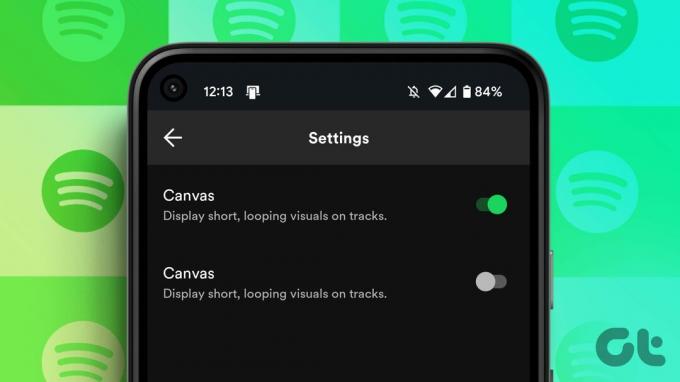
Spotify Canvas može vam pomoći u otkrivanju nove glazbe. Dok pregledavate popise pjesama ili istražujete nove izvođače, animirani vizualni elementi Canvasa mogu pobuditi vašu znatiželju. Pruža vizualni znak, što povećava vjerojatnost da ćete istražiti određenu pjesmu ili izvođača. Nadalje, Spotify koristi algoritme i analizu podataka za personalizaciju korisničkog iskustva, a Canvas nije iznimka.
S vremenom Spotify uči o vašim navikama slušanja i preferencijama te koristi te informacije kako bi preporučio pjesme i izvođače s Canvas vizualima koji odgovaraju vašem ukusu. Ipak, vrijedno je napomenuti da nemaju sve pjesme omogućen Canvas, budući da je na izvođačima da iskoriste ovu značajku za svoje pjesme.
S ovim razumijevanjem, idemo dublje i saznajmo više o Spotify Canvas.
Što je Spotify Canvas i koji su zahtjevi
Canvas je značajka na platformi Spotify koja omogućuje umjetnicima da svojim pjesmama dodaju kratke videozapise s ponavljanjem ili vizuale od oko 8 sekundi. To je u biti način na koji glazbenici mogu poboljšati svoju glazbu vizualnim sadržajem. Kada je omogućeno, reproducira ponavljajući isječak u pozadini dok struji pjesmu na Spotifyju.

Primarna svrha Canvasa je stvoriti impresivnije i privlačnije iskustvo slušanja za korisnike. Kombinirajući glazbu s vizualnim sadržajima, umjetnici mogu učinkovitije prenijeti svoju viziju i povezati se s publikom na dubljoj razini.
Ako ste umjetnik ili želite stvoriti stranicu umjetnika da biste koristili Spotify Canvas, morate zadovoljiti neke specifikacije kako biste osigurali najbolju kvalitetu i performanse. Ovo su specifikacije:
- Omjer slike: okomito 9:16
- Duljina: 3 do 8 sekundi
- Minimalna visina: 720 px
- Format datoteke: MP4 ili JPG
Slijedeći ove preporučene specifikacije, možete stvoriti zapanjujuća i impresivna Canvas iskustva koja će osvojiti vašu publiku dok uživaju u vašoj glazbi na Spotifyju. Kad smo to riješili, počnimo s koracima.
Kako nabaviti Canvas u aplikaciji Spotify za Android
Uključivanje ili isključivanje Canvasa u Spotifyju na vašem Android uređaju jednostavno je. Slijedite korake u nastavku da biste prilagodili svoje postavke Canvasa.
Korak 1: Pokrenite aplikaciju Spotify i dodirnite Postavke (ikona zupčanika) na kartici Početna u gornjem desnom kutu.

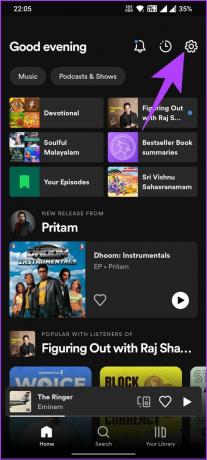
Korak 2: Na zaslonu postavki pomaknite se prema dolje i idite na Canvas u odjeljku Reprodukcija. Zatim uključite gumb da biste aktivirali značajku.
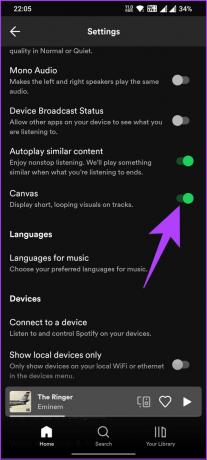
Bilješka: Ako, nakon što ste je koristili neko vrijeme, želite isključiti značajku, slijedite gornje korake i isključite gumb pored opcije Canvas.
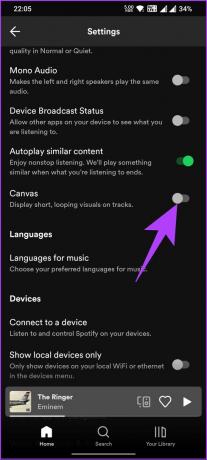
To je to. Omogućili ste ili onemogućili značajku Canvas na svom uređaju. Sada možete uživati u glazbi sa ili bez vizualnog poboljšanja koje nudi Canvas, prema vašem osobnom ukusu.
Ako niste Android korisnik, a želite isto učiniti na svom iPhoneu, nastavite čitati.
Također pročitajte: Kako popraviti da se Spotify omot albuma ne prikazuje
Kako omogućiti Canvas u Spotifyju na iOS-u i računalu
Bilješka: Koraci za Spotify na radnoj površini slični su onima za iOS uređaje. Dakle, slijedite dalje.
Korak 1: Otvorite aplikaciju Spotify na svom iPhoneu.
Korak 2: Kada ste u kartici Početna, dodirnite ikonu zupčanika u gornjem desnom kutu kako biste otvorili izbornik postavki.
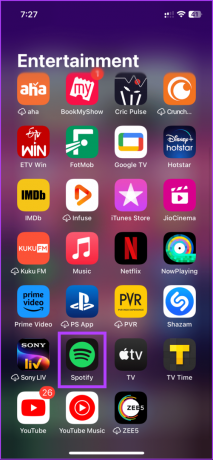
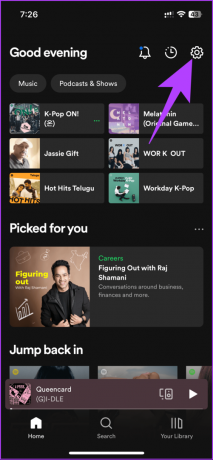
3. korak: Na zaslonu postavki odaberite Reprodukcija.
Korak 4: Na zaslonu za reprodukciju, u odjeljku Autoplay, uključite gumb pored Canvas.
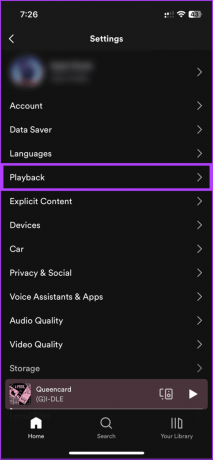
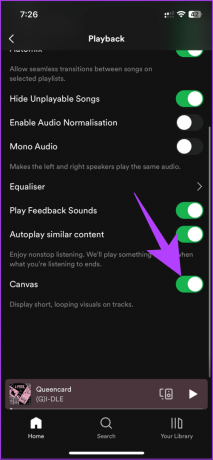
Bilješka: Ako želite onemogućiti značajku Canvas, slijedite gornje korake i dodirnite gumb uz opciju Canvas da deaktivirate značajku.
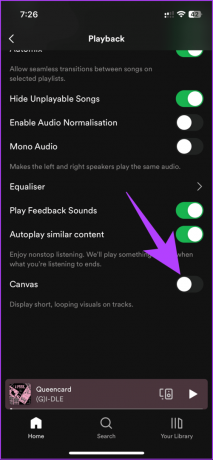
Izvoli. Jednostavno ste uključili ili isključili značajku Spotify Canvas na svom iPhoneu. Važno je napomenuti da dostupnost značajke može varirati ovisno o vašoj lokaciji i uređaju. Osim toga, nemaju sve pjesme podršku za Canvas, stoga pokušajte s pjesmama koje su dostupne na Canvasu.
Međutim, ako se Canvas i dalje ne pojavljuje, preporučujemo da prođete kroz naš članak koji razrađuje najbolji načini kako popraviti Spotify Canvas koji ne radi.
Često postavljana pitanja o uključivanju ili isključivanju Spotify Canvas
Kao slušatelj, ne možete izravno prilagoditi vizualne elemente u Spotify Canvas. Vizuale stvaraju i stvaraju sami umjetnici. Svaka pjesma može imati jedinstveni Canvas koji je umjetnik pažljivo pripremio kako bi poboljšao iskustvo slušanja. Međutim, možete dati povratne informacije o vizualima Canvasa putem aplikacije Spotify kako biste poboljšali cjelokupno korisničko iskustvo.
Spotify je ovu značajku učinio dostupnom premium pretplatnici i besplatni korisnici. Dakle, da, slušatelji na besplatnoj verziji Spotifyja mogu vidjeti Canvas.
Poboljšajte svoje Spotify iskustvo
Sad kad znate kako bez napora uključiti ili isključiti Canvas na Spotifyju. Bilo da radije uronite u zadivljujuće vizualno pripovijedanje umjetnika ili se usredotočite isključivo na zvuk, Canvas vam daje kontrolu nad vašim putovanjem slušanjem. Možda ćete također htjeti pročitati što se događa kada izbrišete predmemoriju Spotifyja.
Zadnji put ažurirano 21. srpnja 2023
Gornji članak može sadržavati pridružene veze koje pomažu u podršci Guiding Tech. Međutim, to ne utječe na naš urednički integritet. Sadržaj ostaje nepristran i autentičan.



